Содержание
Рассмотрим настройку и создание новых печатных форм в системе 1С 8.3.
Создание внешних печатных форм для управляемого приложения рассмотрено в отдельной статье.
Самый простой способ создания печатной формы — с помощью встроенного конструктора печатных форм. Рассмотрим пошаговую инструкцию по созданию и настройке печатной формы на примере создания печатной формы «Счет покупателю».
Создание и настройка печатной формы 1С 8.3
Первый шаг — необходимо зайти в палитру свойств нужного нам документа и выбрать Действия — Конструкторы — Конструктор печати:
Первый вопрос системы — выбор варианта работы конструктора. Настройки аналогичны, если у Вас конфигурация работает в управляемом режиме — выберите его, если нет — выберите обычные формы. Мы рассмотрим создание на обычной форме.
Следующий шаг — выбор названия процедуры для печати. Назовём её «Печать счета».
Далее необходимо выбрать реквизиты, которые нужно указать в шапке печатной формы в том порядке, который нам необходим:
После выбора реквизитов шапки печатной формы 1С 8.2 следует сделать выбор данных для табличной части:
Когда и этот шаг сделан, нужно выбрать реквизиты подвала аналогично реквизитам в шапке.
На последней странице можно оставить всё по умолчанию и нажать ОК:
Что получаем в итоге?
Правильно оформленный макет печатной формы:
Процедура, полностью формирующая печатную форму документа:
Получите 267 видеоуроков по 1С бесплатно:
В дополнение — наш видеоурок по созданию внешних печатных форм и подключению их на примере конфигурации 1С Бухгалтерии:
К сожалению, мы физически не можем проконсультировать бесплатно всех желающих, но наша команда будет рада оказать услуги по внедрению и обслуживанию 1С. Более подробно о наших услугах можно узнать на странице Услуги 1С или просто позвоните по телефону +7 (499) 350 29 00. Мы работаем в Москве и области.
Оцените статью, пожалуйста!
Изменение встроенных в типовые конфигурации печатных форм — это, вероятно, одна из наиболее распространенных доработок типовых конфигураций. Чтобы каждый раз не изменять саму конфигурацию, компания «1С» создала механизм внешних печатных форм.
Внешняя печатная форма — это обычная внешняя обработка, соответствующая определенным требованиям. Такую обработку можно подключить к какой-либо типовой конфигурации и тем самым добавить новую печатную форму и/или заменить существующую.
Кроме этого, нужно отметить, что создание внешних печатных форм различается для обычного приложения (Бухгалтерия 2.0.*, ЗиУП 2.5.*, УТ 10.3.*) и управляемого приложения (Бухгалтерия 3.0.*, ЗиУП 3.*, УТ 11.*). В статье будут рассмотрены оба варианта.
Также нужно сказать, что вопросы отладки внешних печатных форм и для управляемого и для обычного приложения рассматриваются в отдельной статье.
Содержание
Внешняя печатная форма в управляемом приложении
Начнем с того, что в настоящее время встречается чаще — с управляемого приложения. В тексте ниже будет приведен пример создания и подключения внешней печатной формы для документа «Приходный кассовый ордер» (Бухгалтерия предприятия, редакция 3.0).
Создание
Как уже было сказано выше, внешняя печатная форма — это просто-напросто внешняя обработка соответствующая некоторым требованиям. Первым требованием является реализация в модуле печатной формы экспортной функции СведенияОВнешнейОбработке().
Итак, создаем новую внешнюю обработку и в модуле объекта этой обработки размещаем примерно такой код:
Код в основном прокомментирован, но некоторые моменты нужно обговорить отдельно. Функция СведенияОВнешнейОбработке() является общей для всех внешних объектов. Вид внешнего объекта указывается в параметре «Вид» (у нас указана «ПечатнаяФорма»).
Большинство параметров не являются обязательными для заполнения. В нашем случае обязательно указать параметры «Вид», «Версия» и «Команды» — это обязательные параметры для всех видов внешних объектов («Команды» необязательны для отчетов). Кроме этого будет полезно указать параметры «Назначение». Но вообще, желательно указывать как можно больше информации — это поможет не запутаться как Вашим клиентам так и Вам самим.
Параметр «БезопасныйРежим» со значением «Истина» накладывает следующие ограничения:
- игнорируется привилегированный режим;
- запрещена работа с COM;
- запрещена загрузка внешних компонент;
- запрещен запуск внешних приложений и команд ОС;
- запрещен доступ к файловой системе (кроме временных файлов);
- запрещен доступ к интернету.
Параметру «БезопасныйРежим» рекомендуется присваивать значение «Истина». Если необходима какая-либо функциональность, запрещаемая безопасным режимом, то можно получить дополнительное разрешения на эту функциональность (как в примере выше).
Кроме функции СведенияОВнешнейОбработке() необходимо реализовать еще одну экспортную функцию — Печать(). Эта функция должна иметь следующие параметры:
- МассивОбъектов — массив ссылок на объекты, для которых требуется сформировать табличные документы;
- КоллекцияПечатныхФорм — служебная таблица значений, через нее передаются имена макетов для которых могут быть сформированы табличные документы, а также возвращаются синонимы (представления) макетов, сформированные табличные документы и другая информация;
- ОбъектыПечати — список значений, к котором устанавливается соответствие между объектами и именами областей печати табличного документа (нужно для возможности печати комплектов документов);
- ПараметрыВывода — структура с предопределенными ключами, через которую можно вернуть некоторые параметры.
Пример реализации функции Печать():
В коде выше мы находим нашу печатную форму по идентификатору и формируем для нее табличный документ.
Подключение
Подключение нашей внешней печатной формы на примере «Бухгалтерии предприятия, редакция 3.0».
Вкратце повторю основные этапы:
- Открываем вкладку «Администрирование» и переходим в раздел «Печатные формы, отчеты и обработки»;
- Устанавливаем галку «Дополнительные отчеты и обработки» и переходим в раздел «Дополнительные отчеты и обработки»;
- Жмем кнопку «Добавить из файла» и выбираем файл печатной формы;
- (Необязательно) Меняем наименование, комментарии, настраиваем видимость, изменяем размещение;
- Жмем кнопку «Записать и закрыть».
Внешняя печатная форма в обычном приложении
Теперь рассмотрим создание внешней печатной формы в обычном приложении — создадим печатную форму для документа «Приходный кассовый ордер» (Бухгалтерия предприятия, редакция 2.0). Несмотря на то, что задача та же, решается она по другому.
Создание
Внешняя печатная форма в обычном приложении — это внешняя обработка, в которой имеется реквизит «СсылкаНаОбъект» произвольного типа, в который будет передана ссылка на объект, для которого требуется выполнить печать, и экспортной функции Печать() в модуле объекта, которая вызывается без параметров и возвращает табличный документ.
Кроме этого может присутствовать реквизит «ДополнительныеПараметры» произвольного типа, через который, в виде структуры, будут передаваться дополнительные параметры примитивного типа.
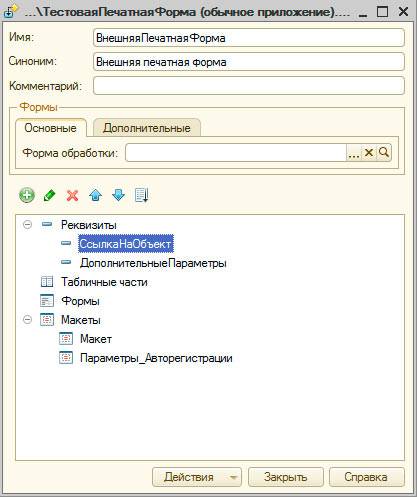
Также во внешней печатной форме может присутствовать макет с названием «Параметры_Авторегистрации» в первой колонке которого можно перечислить объекты метаданных, к которым принадлежит печатная форма. Используется этот макет для автоматического заполнения принадлежности печатной формы.

Такой же макет (но с указанием табличной части) используется во внешних обработках табличных частей, о которых имеется отдельная статья.
Пример реализации функции Печать():
Подключение
Подключим нашу внешнюю печатную форму на примере «Бухгалтерии предприятия, редакция 2.0».
Основные этапы:
- Открываем справочник внешних печатных форм (Сервис->Дополнительные отчеты и обработки->Дополнительные внешние печатные формы);
- Добавляем новый элемент справочника и указываем файл печатной формы;
- Записываем элемент.
- (Необязательно) Меняем имеющиеся настройки — представления, отборы, дополнительные параметры и прочее.
На этом все, надеюсь, что эта статья была Вам полезна.
Если Вы нашли ошибку или неточность, пожалуйста, выделите фрагмент текста и нажмите Ctrl+Enter.
Загрузка…
- Категория: 1С:Предприятие
- Теги: 1С:Бухгалтерия 8.2
- Нет комментариев
Печать в 1С:Бухгалтерии 8.2 выполняется аналогично печати документов в других программах. Самое главное — сформировать печатную форму, которую нужно вывести на принтер. Настройка печати документов в 1С 8.2 сводится, по сути, к подготовке этой самой печатной формы. Далее — дело техники. Рассмотрю наиболее распространённый случай случаев настройки печати документов в 1С 8.2 на примере форм документов (а есть и другие случаи!).
Также вам будет полезно узнать как делается [u0423u0447u0435u0431u043du044bu0435 u0441u0442u0430u0442u044cu0438]</span>u0425u043eu0442u0438u0442u0435 u0441u043eu0445u0440u0430u043du0438u0442u044c u043fu0440u0430u0439u0441 1u0421 u0432 u0442u0430u0431u043bu0438u0446u0443 Excel? u0427u0438u0442u0430u0439u0442u0435 u043e u0444u0443u043du043au0446u0438u0438 u044du043au0441u043fu043eu0440u0442u0430 u0434u0430u043du043du044bu0445 (u0442u043eu0432u0430u0440u043eu0432, u0443u0441u043bu0443u0433) u0438u0437 1u0421:u041fu0440u0435u0434u043fu0440u0438u044fu0442u0438u0435 8. u042du0442u043e u0441u043eu0432u0441u0435u043c u043du0435u0441u043bu043eu0436u043du043e!»,»image»:»/upload/artemvm.info/information_system_38/3/9/5/item_3956/small_item_3956.jpg»,»href»:»/information/uchebnye-stati/1s-predpriyatie/kak-sdelat-eksport-v-eksel-iz-1s/»}»>экспорт данных из 1С, например, в таблицу Excel.
Настройка печати форм документов в 1С 8.2
Самый простой случай. Настройка печати форм документов в 1С Бухгалтерии 8.2 сводится к заполнению вкладки «Печать» окна документа. Если эти данные не заполнить, то печатная форма документа будет содержать «пробелы», т.е. [u0423u0447u0435u0431u043du044bu0435 u0441u0442u0430u0442u044cu0438]</span>u0412 u043du0435u043au043eu0442u043eu0440u044bu0445 u0434u043eu043au0443u043cu0435u043du0442u0430u0445 1u0421 u0411u0443u0445u0433u0430u043bu0442u0435u0440u0438u0438 u0435u0441u0442u044c u043eu0431u044fu0437u0430u0442u0435u043bu044cu043du044bu0435 u0434u043bu044f u0437u0430u043fu043eu043bu043du0435u043du0438u044f u043fu043eu043bu044f (u0440u0435u043au0432u0438u0437u0438u0442u044b). u041eu043du0438 u0432u044bu0434u0435u043bu0435u043du044b u043au0440u0430u0441u043du044bu043c u0438 u0431u0435u0437 u043du0438u0445 u0434u043eu043au0443u043cu0435u043du0442 u043du0435u043bu044cu0437u044f u043fu0440u043eu0432u0435u0441u0442u0438 u0438u043bu0438 u0434u0430u0436u0435 u043fu0440u043eu0441u0442u043e u0441u043eu0445u0440u0430u043du0438u0442u044c.»,»image»:»/upload/artemvm.info/information_system_38/3/8/3/item_3839/small_item_3839.jpg»,»href»:»/information/uchebnye-stati/1s-predpriyatie/zapolnenie-obyazatelnyh-polej-v-dokumentah/»}»>незаполненные поля.
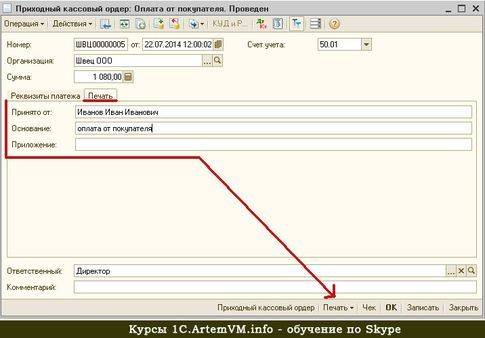
Не путайте кнопку «Печать» внизу формы документа и вкладку «Печать», где вводятся данные для печатной формы! А вот и результат настроенной и сформированной печатной формы 1С на примере показанного выше документа.
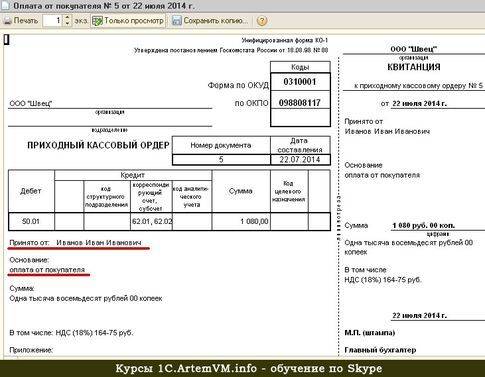
Часть настроек печатной формы вводится не в самом документе, а отдельно. Например, это сведения об организации и ответственные лица. Ниже показана часть правильно настроенной печатной формы ПКО, не поместившаяся на предыдущем рисунке.

В ряде случаем некоторые поля можно оставлять пустыми, поскольку они заполняются значениями по умолчанию. Здесь я на этом не останавливаюсь, поскольку подробно всё объясняю на своих курсах.
Подведём итоги
Это всего лишь основные сведения по настройке печати документов в 1С 8.2. Сложного тут ничего нет. Если возникают проблемы с печатью, то это, как правило, касается проблем использования Windows, а вовсе не 1С Бухгалтерии.
В любом случае на [ArtemVM.iNFO]</span>u0426u0435u043du0430: 16000 u0440u0443u0431.</strong>u0418u043du0434u0438u0432u0438u0434u0443u0430u043bu044cu043du044bu0439 u043eu043du043bu0430u0439u043d u043au0443u0440u0441 u043fu043e u0432u0435u0434u0435u043du0438u044e u0431u0443u0445u0433u0430u043bu0442u0435u0440u0441u043au043eu0433u043e u0443u0447u0451u0442u0430 u0432 u043au043eu043du0444u0438u0433u0443u0440u0430u0446u0438u0438 1u0421:u0411u0443u0445u0433u0430u043bu0442u0435u0440u0438u044f 8.3 u0434u043bu044f u044eu0440u0438u0434u0438u0447u0435u0441u043au043eu0433u043e u043bu0438u0446u0430 u043du0430 u043eu0441u043du043eu0432u043du043eu0439 u0441u0438u0441u0442u0435u043cu0435 u043du0430u043bu043eu0433u043eu043eu0431u043bu043eu0436u0435u043du0438u044f.»,»image»:»/upload/artemvm.info/shop_3/1/9/6/item_196/small_item_196.jpg»,»href»:»/shop/online/1s-predpriyatie/vedenie-uchyota-v-programme-1s-buhgalteriya-8.3-yuridicheskoe-lico-osno/»}»>курсах 1С этот вопрос рассматривается отдельно, поскольку практика показала, что у многих начинающих пользователей часто возникают однотипные вопросы по настройке печати документов в 1С. Помимо настройки печати документов в 1С, также рассматриваются вопросы печати регламентированных отчетов и списков данных.
Смотреть видеоНастройка печати документов в 1С 8.2
Авторы публикации
Артём В. Меньщиков
Преподаватель & программист
[u0423u0447u0430u0441u0442u043du0438u043au0438 u043fu0440u043eu0435u043au0442u0430]</span>u0410u0432u0442u043eu0440 u043eu043du043bu0430u0439u043d u043au0443u0440u0441u043eu0432 u0438 u0443u0447u0435u0431u043du044bu0445 u0432u0438u0434u0435u043eu043au0443u0440u0441u043eu0432, u043eu0441u043du043eu0432u043du043eu0439 u043fu0440u0435u043fu043eu0434u0430u0432u0430u0442u0435u043bu044c u043fu0440u043eu0435u043au0442u0430, u043fu0440u043eu0433u0440u0430u043cu043cu0438u0441u0442. u0420u0430u0437u0440u0430u0431u043eu0442u0447u0438u043a u0438 u0430u0434u043cu0438u043du0438u0441u0442u0440u0430u0442u043eu0440 u043eu0431u0440u0430u0437u043eu0432u0430u0442u0435u043bu044cu043du043eu0433u043e u0438 u0438u043du0444u043eu0440u043cu0430u0446u0438u043eu043du043du043eu0433u043e u043fu0440u043eu0435u043au0442u0430 ArtemVM.INFO.»,»image»:»/upload/artemvm.info/information_system_47/3/7/8/item_3787/small_item_3787.jpg»,»href»:»/information/uchastniki-proekta/artemvm/»}»>подробнее
Используемые источники:
- https://programmist1s.ru/sozdanie-i-nastroyka-pechatnyih-form-v-1s/
- https://1c-programmer-blog.ru/programmirovanie/vneshnie-pechatnye-formy-v-1s-8-2-i-8-3.html
- https://artemvm.info/information/uchebnye-stati/1s-predpriyatie/astrojka-pechati-dokumentov-v-1s-8.2/
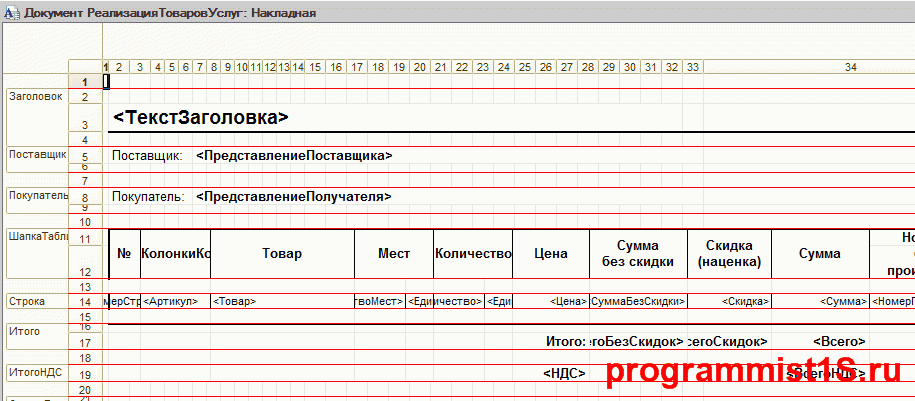
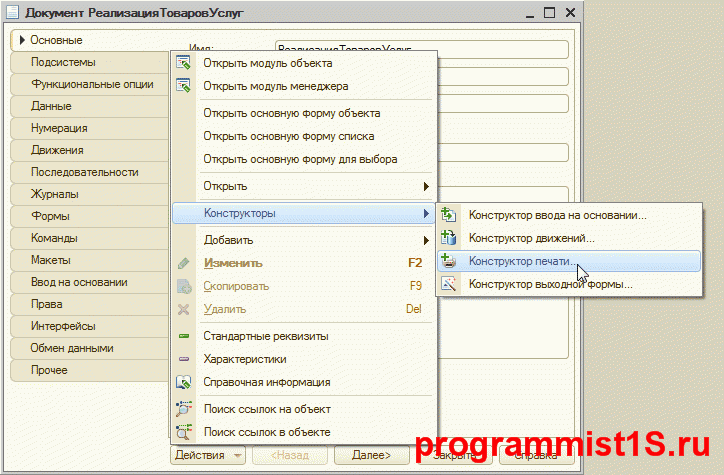
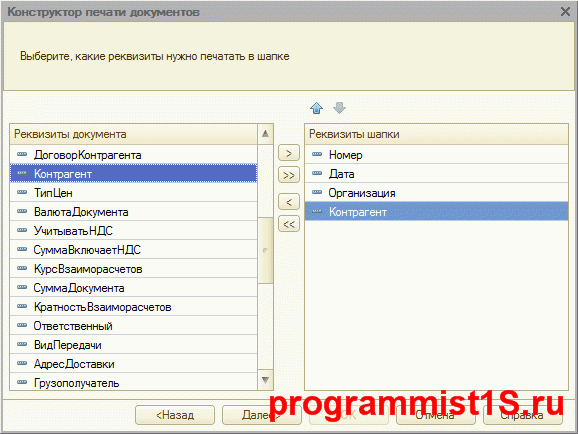
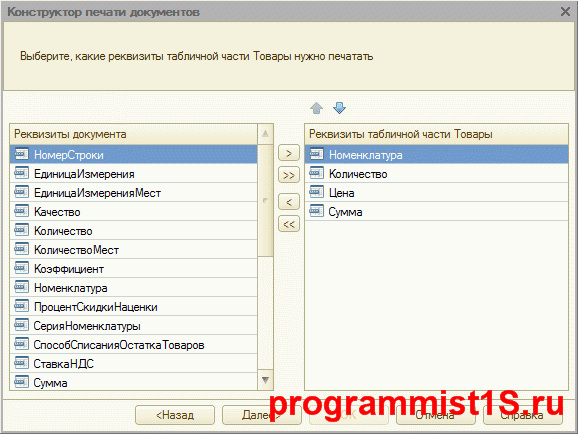
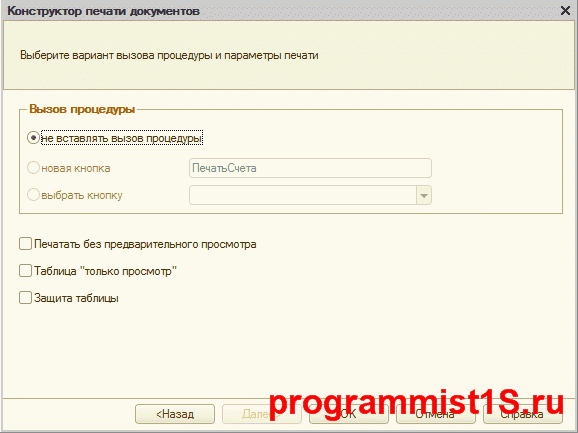

 Двухсторонняя печать в 1С 8.2, 8.3
Двухсторонняя печать в 1С 8.2, 8.3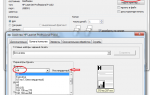 Как распечатать в Word
Как распечатать в Word
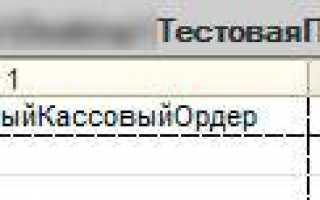

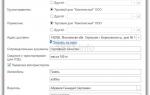 Где найти и как сделать ТТН в 1С 8.3 Бухгалтерия
Где найти и как сделать ТТН в 1С 8.3 Бухгалтерия Как настроить двухстороннюю печать на принтере kyocera
Как настроить двухстороннюю печать на принтере kyocera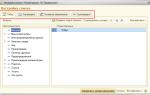 Редактирование обычных форм 1С
Редактирование обычных форм 1С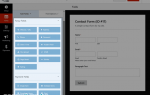 Как создать базовую контактную форму с помощью плагина WPForms
Как создать базовую контактную форму с помощью плагина WPForms